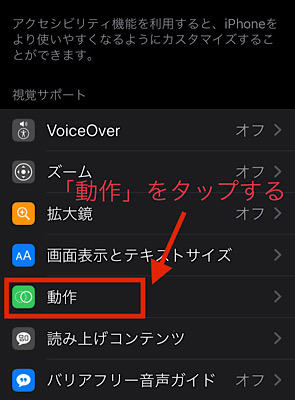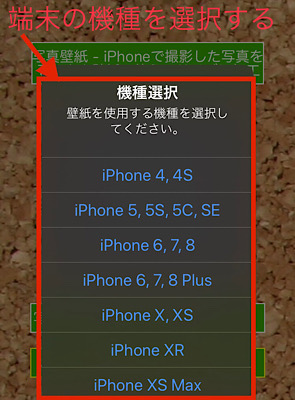2020年10月06日更新
【iPhone】壁紙のサイズが合わないときの解決策!
iPhoneでは、利用している機種によって壁紙を設定する画像サイズが違うため、壁紙の画像サイズが合わなくて困った経験はありませんか?この記事では、iPhoneで壁紙設定する際に画像サイズが合わないときの解決策を解説していきます。

目次
【iPhone】壁紙のサイズが合わないときの解決策
iPhoneで壁紙設定する場合に、壁紙のサイズが合わないときの解決策を解説していきます。
スクリーンショットを利用
iPhoneでスクリーンショットを利用するとうまく壁紙サイズを調整できます。iPhoneで壁紙に設定したい画像を選択します。
音量を上げるボタンとサイドボタンを同時に押して、スクリーンショットを撮影します。
写真アプリで画像を編集
iPhoneでスクリーンショットし、壁紙に設定したい写真が決まったら、写真アプリで画像を編集しましょう。縦向きで撮影したスクリーンショットは、余分な部分が含まれてしまうため、不要な部分をトリミングすることで、画像サイズがぴったりと合う場合があります。
画像を編集するには、初めに写真のアプリを起動します。
「編集」をタップします。
右下の四角のマークをタップすると、画像のサイズを変更できます。
左上のマークをタップすると、画像を回転できます。
なお、横向きの画像や、元々の画像サイズが小さい場合は、黒い余白部分が表示されてしまうため、時計の位置を配置する工夫が必要となります。
iPhoneの機種別画面のアスペクト比
iPhoneでは、機種別画面のアスペクト比とは、画面の縦横比を指しています。自分で撮影した写真や保存してあるお気に入りの画像を壁紙に設定したい場合は、利用しているiPhoneの壁紙サイズをアスペクト比に設定する必要があります。
| 【iPhone機種】 | 【アスペクト比】 |
| iPhone4Sまで | 3:2 |
| iPhone5以降~iPhone 8 Plusまで | 16:9 |
| iPhone X以降 | 2:1 |
アスペクト比に設定する手順は、壁紙に設定したい写真を開き、画面右上の「編集」をタップします。
「…」マークをタップします。
画面右上の四角いマークをタップします。
アスペクト比を選択し、画面右下のチェックをタップします。
これで、画像サイズの変更が完了し、壁紙に設定できました。
視差効果を減らす
視差効果を減らすことで、壁紙設定する際に画像サイズを変更しなくても、静止画で表示可能となり、端末のバッテリー消費も節約できます。
「アクセシビリティ」の項目をタップします。
「動作」をタップします。
「視差効果を減らす」をONにします。これでiPhoneの傾きに連動して背景が動かなくなります。
無料のリサイズアプリを使用
無料のリサイズアプリを使用すると、簡単に壁紙サイズを調整できます。
壁紙ぴったんや写真壁紙
「壁紙ぴったん」アプリは、壁紙に設定したい画像を選択するだけで、自動で拡大や縮小の壁紙サイズの変更ができるアプリです。
AppStoreから「壁紙ぴったん」アプリをインストールします。
「壁紙ぴったん」アプリを起動し、「画像を選択」をタップして、壁紙にしたい画像を選択します。
画面下に表示されているボタンや画像をドラッグして、サイズの変更ができます。
「視差効果」や「画像サイズを調整」項目の設定ができます。
「写真壁紙」アプリは、iPhoneで撮影した画像をそのまま壁紙に設定できるアプリです。
ダウンロードが完了したら、「写真壁紙」アプリを起動し、「写真の選択」をタップします。
壁紙設定したい画像を選択したら、背景の画像を選択します。無料で利用できる背景は6種類用意されています。
「設定」をタップします。
利用している端末の機種を選択します。
「視差効果の選択」を設定し、「保存」をタップします。
合わせて読みたい!iPhoneに関する記事一覧
 iPhoneのロック/ホーム画面をカスタマイズ・設定する方法
iPhoneのロック/ホーム画面をカスタマイズ・設定する方法 iPhoneの利用開始設定!iPhoneを買ったらしておきたいこと
iPhoneの利用開始設定!iPhoneを買ったらしておきたいこと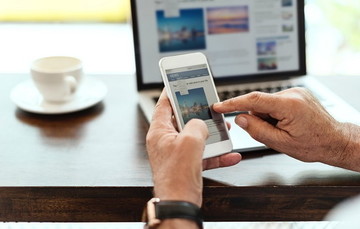 iPhoneで電話/通話の声が聞こえない!原因や対処法は?
iPhoneで電話/通話の声が聞こえない!原因や対処法は?